
在介紹過基本的使用方法後,本系列最後一篇文章要教大家怎麼使用外部網頁來上傳圖片。有鑑於一開始的 Twitter 並無上傳圖片功能,是最近更新才有的,更新後的上傳功能又只能上傳一張圖片,所以大家只好往外找別的網站與 Twitter 連結來上傳圖片。
也幸虧有偉大的工程師寫出了這樣的網頁造福人群… 本篇將介紹最多人使用的兩個網頁 ─ Twitpic、Yfrog (別忘了加近我的最愛或書籤)。Twitpic 是當初 Twitter 尚未開發傳圖功能是的網站,所以依舊只能上傳一張照片或影片,但 yfrog 可以直接上傳多張照片、看推文。
一、Twitpic (twitpic.com)
進到 Twitpic 首頁,首先要做的當然就是豋入 / 註冊。進入網頁後,請點選 “Sign in with Twitter” 或 “Login or Create an Account” 的鈕 (如下圖)。點選後會跳到一個頁面要求授權,請同意授權以將 Twitpic 與自己的 Twitter 帳戶作連結。完成後會問你是否要關注 Twitpic 官方帳戶和創辦人的帳戶,不要的話把勾勾取消掉繼續即可。
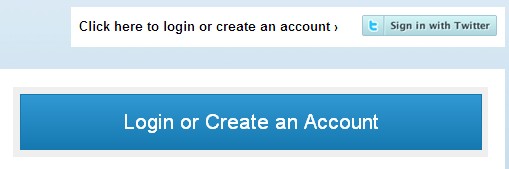
1. 點選 “Browse” 鈕選擇要上傳的照片/影片檔案,等程序跑完。
2. 在框框內打上自己想講的話 (沒什麼特別想說的也可以不打)。
3. 選擇自己所上傳的照片是否要同步到 Twitter 時間列上、要不要顯示地點。不想要的話取消勾選即可。
另外很令人稱讚的功能是,使用 email 也可以上傳!只要將想傳的檔案夾待在信件中傳送到黃框框內給你的 email 地址就可以成功上傳了!
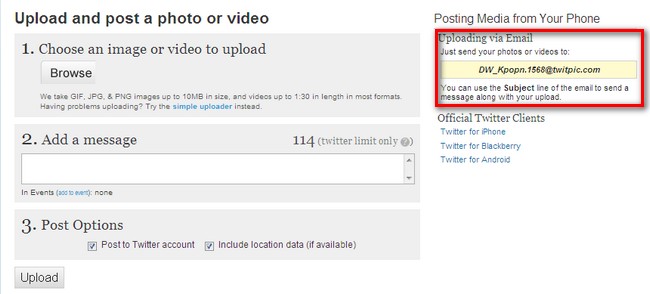
二、Yfrog (yfrog.com)
這個網站可以上傳多張照片、多則影片,也可以直接在此流覽推文,所以使用 yfrog 的話基本上是可以不用再特地開 Twitter 官網去豋入了。首次豋入一樣,請先點選以下兩個按鈕將 Twitter 帳號與 Yfrog 做連結,請同意授權!
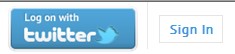 豋入後 Yfrog 會先要求你填入 email 地址,填完後別忘了勾選 “I accept the Terms & Conditions”;如果不想關注 yfrog 的官方帳戶,取消勾選 “Follow yfrog on Twitter” 即可。該填的填、該勾的勾後請點選 “Next: Take the yfrog Tour” ,Yfrog 你一步一步教你使用,也可以跳最後點選 “Exit Tour” 直接開始使用。
豋入後 Yfrog 會先要求你填入 email 地址,填完後別忘了勾選 “I accept the Terms & Conditions”;如果不想關注 yfrog 的官方帳戶,取消勾選 “Follow yfrog on Twitter” 即可。該填的填、該勾的勾後請點選 “Next: Take the yfrog Tour” ,Yfrog 你一步一步教你使用,也可以跳最後點選 “Exit Tour” 直接開始使用。

1. 點選右邊相機跟影片的圖案,選擇要上傳的照片/影片。
2. 網址出現後請先將圖片網址剪下 (ctrl+x/反白 > 右鍵 > 剪下),上傳第二張,將第一張圖片網址貼在第二張網址之前;將第一張、第二張的圖片網址剪下,上傳第三張照片,第三張照片網址出現後,回頭將第一、二張照片網址貼在前面。如有更多照片要上傳,步驟以此類推。
3. 都傳好後,在後方打上要說的話,點選 “Tweet” 鈕將推文送出。(照片&影片圖案下方的淺色數字為字元數計算)。
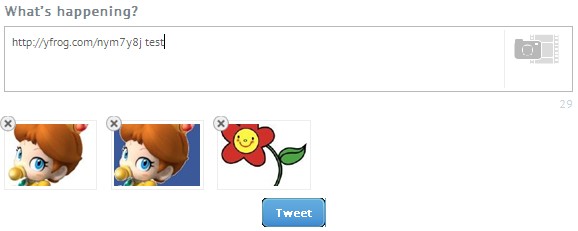
這樣看完三篇文章,基本的 Twitter 都會了喔!大致上都可以流暢玩 Twitter 了!不過功能當然不只這些,更多的進階功能就有待你/妳去發掘囉!祝大家新年快樂!
截圖 / 撰寫:Kpopn 的 D.W
若欲以任何形式轉載請註明以上來源及 http://kpopn.com
♠ 喜歡我們的文章,別忘了讚一個給我們鼓勵!
♣ 祝大家龍年快樂!龍年行大運!
